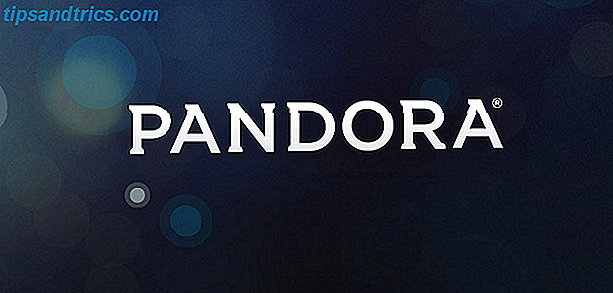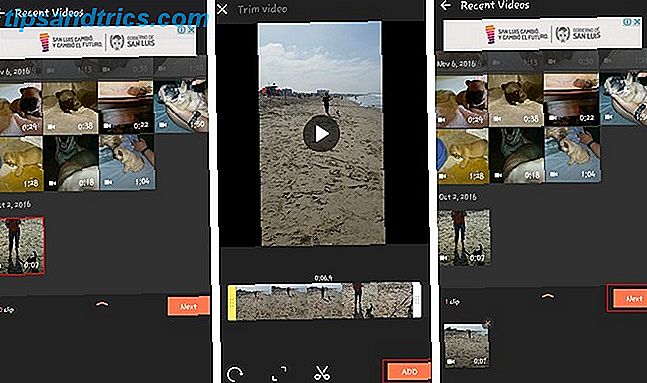Vous avez une application qui ne répond pas sur Android? Cela peut être frustrant lorsque vous êtes bloqué sur une application qui est gelée et ne semble pas enregistrer vos robinets ou vos balayages. Heureusement, la fermeture de telles applications gelées est étonnamment facile! La prochaine fois que cela vous arrivera, gardez ces simples étapes à l'esprit:
- Appuyez sur le bouton Applications récentes sur votre appareil pour ouvrir le menu Multitâche. Sur de nombreux téléphones, il s'agit du bouton carré sur le côté droit de la barre de navigation à l'écran. Si votre téléphone n'en possède pas, essayez de maintenir le bouton Accueil pour le même effet.
- Balayez l'application que vous souhaitez fermer rapidement vers la gauche ou la droite, ou appuyez sur l'icône X sur l'entrée d'une application.
- L'application disparaît alors de la liste et ne fonctionne plus.

Sur certains appareils, vous pouvez voir un bouton Fermer tout si vous passez en haut de la liste. Cela vous permet de tuer toutes les applications en cours d'exécution.
Mais il est important de noter que vous n'avez pas besoin de fermer les applications tout le temps . De nombreux utilisateurs d'Android et d'iOS ouvrent constamment ce menu et tuent de manière obsessionnelle toutes les applications listées. Cela est contre-productif car il oblige les applications à redémarrer à chaque fois que vous les utilisez et vous empêche de passer à une application que vous venez d'utiliser. Vous ne devez utiliser cette méthode que pour tuer les applications qui ne répondent pas.
Android est assez intelligent pour tuer les applications par lui-même lorsque vous ne les avez pas utilisées depuis un moment. Pourquoi les RAM Boosters et les Task Killers sont-ils mauvais pour votre Android Pourquoi les RAM Boosters et les Task Killers sont-ils mauvais pour votre Android? Au premier coup d'œil, les boosters RAM et les tueur de tâches incroyablement utile, mais un examen plus attentif montre qu'ils pourraient réellement nuire à votre téléphone à la place. Lire la suite non plus. Ne pas installer ces 10 applications Android populaires Ne pas installer ces 10 applications Android populaires Ces applications Android sont extrêmement populaires, mais ils compromettent également votre sécurité et votre vie privée. Si vous les avez installés, vous devrez les désinstaller après avoir lu ceci. Lire la suite dont vous avez besoin supprimé.
Vous voulez plus de bases Android? Vérifiez les erreurs à éviter avec votre premier téléphone Android 9 Choses à ne pas faire lors de votre premier téléphone Android 9 Choses à ne pas faire lors de votre premier téléphone Android Ces pièges courants doivent être évités pour l'expérience Android optimale. Lire la suite .
Saviez-vous comment tuer les applications bloquées ou était-ce nouveau pour vous? Devez-vous forcer la fermeture des applications souvent? Partagez avec nous dans les commentaires!
Crédit d'image: avtk via Shutterstock.com